|
Net Send unter Win XP
So heute wollen wir uns einmal mit dem Befehl: „Net Send“ unter Win Xp beschäftigen. Das eigentliche Tutorial kommt noch, deswegen wird hier auch nicht groß auf den Befehl eingegangen. Für die ihn nicht kennen: Mit Net Send lässt sich ohne zusätzliches Programm in Windows eine Nachricht an einen anderen Computer sende, wo dann der Benutzer diese Nachricht mit einem klick auf „OK“ schließen kann.
Eine ganz nette Sache, nur haben wir nun folgendes Problem, das der Befehl „net send“ unter Windows XP mit Service Pack 2 nicht mehr funktioniert.
Schade eigentlich, doch zum Glück, wurde dieser Befehl nicht gelöscht, sondern lediglich deaktiviert.
Dieses Tutorial handelt also eigentlich nur davon, den Befehl „net send“ wieder zu aktivieren. Bevor wir uns aber nun daran machen, den Befehl wieder zu aktivieren, sollten wir uns erst einmal die Frage stellen, warum der Befehl überhaupt deaktiviert wurde. Wie schon erwähnt wurde, geht der Befehl seit dem Service Pack2 nicht mehr. Und was hat das Service Pack gemacht? Es hat Sicherheitsrisiken, gestopft. Darunter zählte eben auch der genannte Befehl, der als Option:“ Nachrichtendienst“, deaktiviert wurde. Microsoft rät auch, während der Rechner mit dem Internet verbunden ist, diesen Nachrichtendienst auch deaktiviert zu lassen. Für unsere Versuche, die folgen werden, muss man aber den Nachrichtendienst aktivieren! Also entweder während dieser Zeit weg vom Internet, oder man trägt die eigene Verantwortung. (auch wenn bei mir noch nie was geschehen ist ;-))
So nun wie aktiviert man den „Nachrichtendienst“ unter WinXP? Folgt einfach folgende Schritte, dann dürfte das ganze ein Kinderspiel werden:
1. Öffnen Sie Windows Explorer.
2. Klicken Sie im linken Bereich mit der rechten Maustaste auf Arbeitsplatz, und dann auf Verwalten.
Nun geht folgendes Fenster auf:
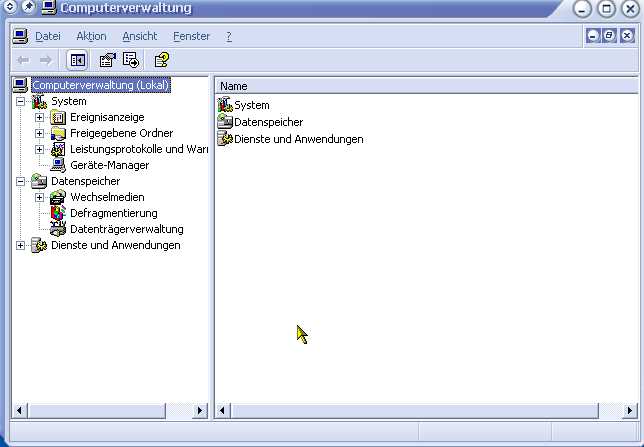
3. Erweitern Sie im Fenster Computerverwaltung im linken Fensterbereich Dienste und Anwendungen, und klicken Sie anschließend auf Dienste.
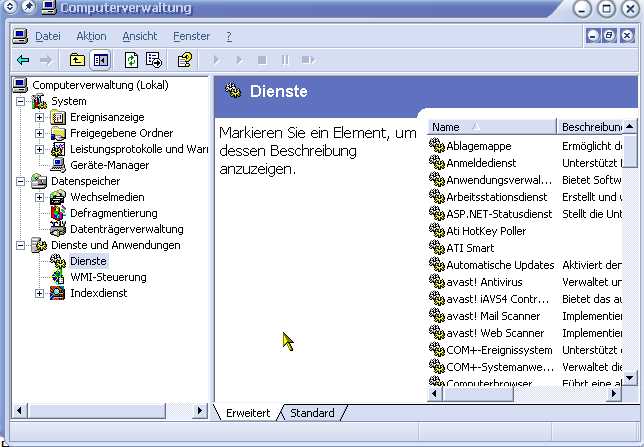
4. Doppelklicken Sie im rechten Fenster auf Nachrichtendienst.
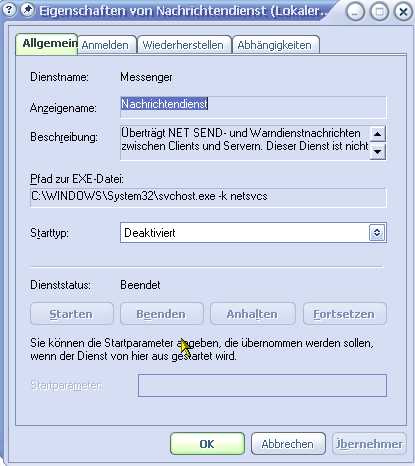
5. Auf der Registerkarte Allgemein wählen Sie Automatisch aus der Liste Starttyp , und klicken Sie dann auf Übernehmen.
6. Klicken Sie unter Dienststatus auf Starten, und dann auf OK.
Deaktivieren lässt sich das ganze dann wieder genauso.

|
|
